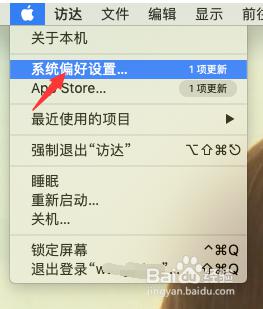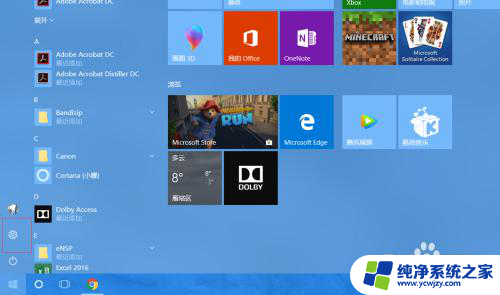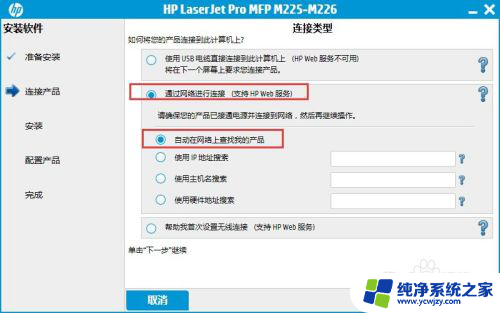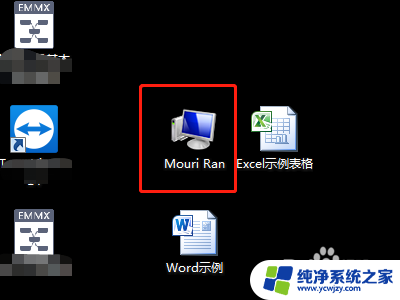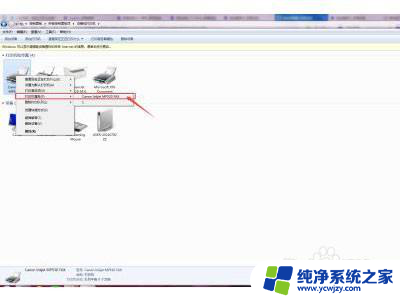苹果系统添加网络打印机 Mac如何设置网络打印机
在如今的数字化时代,网络打印机的使用变得越来越普遍,为我们的办公生活带来了极大的便利,苹果系统作为一款备受欢迎的操作系统,自然也提供了便捷的设置网络打印机的功能。对于Mac用户来说,如何设置网络打印机呢?接下来我们将一步步为您介绍Mac系统中设置网络打印机的方法,让您轻松享受打印的便利。
操作方法:
1.点击Mac左上角的“苹果”标志,并点击“系统偏好设置”如下图:
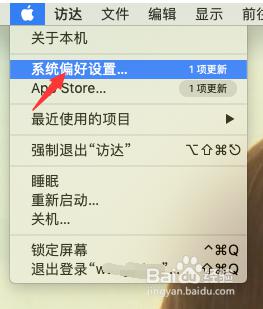
2.在系统偏好设置中,点击“打印机与扫描仪”如下图:
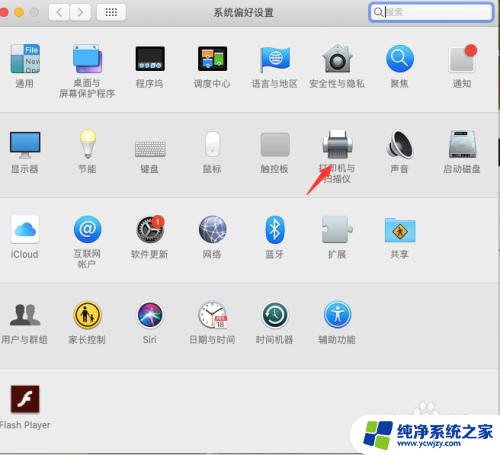
3.在弹出的窗口中,点击“IP”页签,如下图:
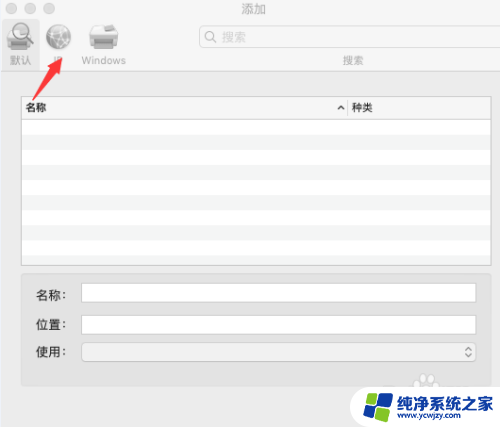
4.点击按钮“+”添加打印机,如下图:
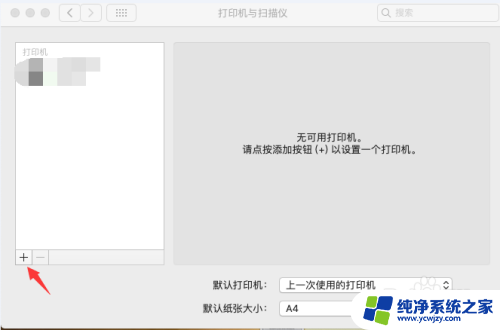
5.在地址栏中输入网络打印机的“IP地址”,如下图:
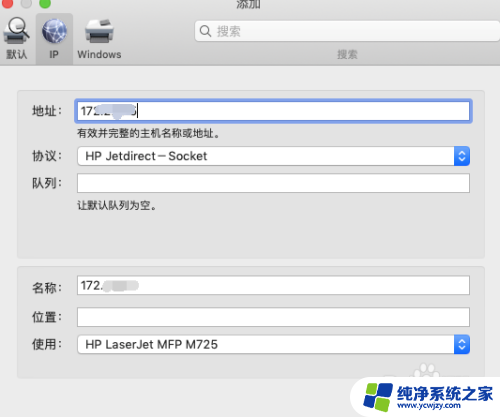
6.选择相应的协议,这里我们以HP打印机(选择HP的协议)如下图:
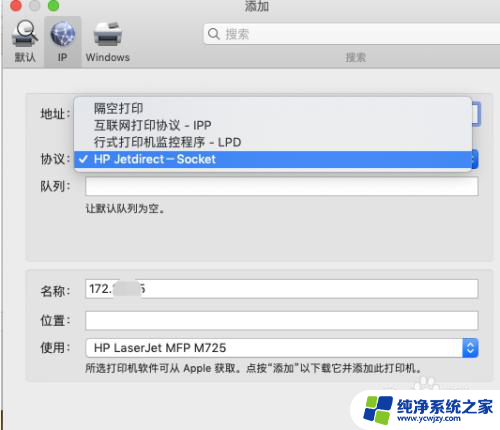
7.我们点击“添加”,完成打印机添加,如下图:
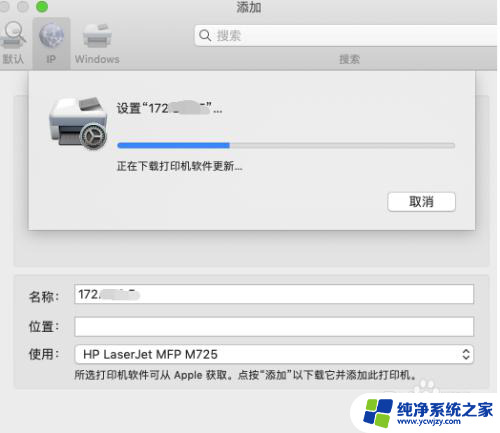
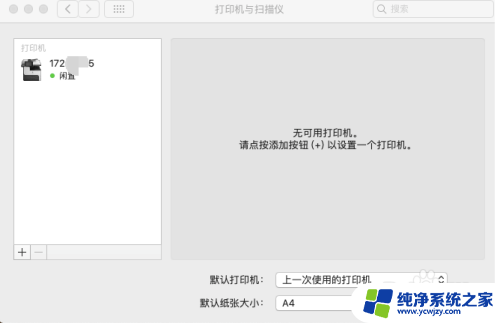
8.总结:MAC如何添加网络打印机
(1)点击“系统偏好设置”
(2)点击“打印机与扫描仪”
(3)点击按钮“+”添加打印机,
(4)在地址栏中输入网络打印机的“IP地址”
(5)选择协议
(6)添加完成打印机安装
以上就是苹果系统添加网络打印机的全部内容,如果你遇到了这个问题,可以尝试按照以上方法进行解决,希望这些方法对你有所帮助。